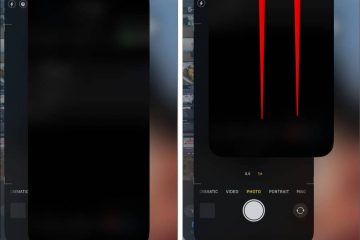Leikepöydän avulla voit kopioida minkä tahansa kohteen ja liittää sen tuettuun sovellukseen muutamalla napsautuksella. Vaikka leikepöytä on fantastinen ominaisuus, macOS:ssä oleva ominaisuus voi olla rajoittava, varsinkin kun haluat kopioida useita asioita. Onneksi Macille on saatavilla monia kolmannen osapuolen leikepöydät. Olen alkanut etsiä samaa ja olen tehnyt luettelon parhaista Macin leikepöydän hallintaohjelmista.
Kopioi’Em CopyClip 2 Pasty Maccy PastePal Liitä Flycut Pastebox CopyLess 2 PasteNow
1. Copy’Em – Editor’s Choice
Copy’Em on paras leikepöydän hallinta, jonka voit saada, jos et halua tehdä kompromisseja. Se voi tallentaa rajattomasti kaikkea, mitä siihen heittää, riippumatta siitä, onko kyseessä tekstiä, kuvia, PDF-tiedostoja, värikoodeja tai jopa tiedostoja. Koska Copy ‘Em on saatavilla iPhonessa ja iPadissa, voit helposti synkronoida Macin leikepöydän molemmilla.
Muiden leikepöydän hallintaohjelmien tapaan voit käyttää täydellistä luetteloa kopioiduista kohteista valikkopalkin kuvakkeen kautta. Lisäksi voit järjestää nämä kohteet luetteloiksi tai vetämällä ne järjestykseen uudelleen nopeuttaaksesi käyttöä. Lopuksi Copy’Em antaa sinun keskeyttää sen käytön, jos haluat käyttää Macin sisäänrakennettua leikepöydän hallintaa.
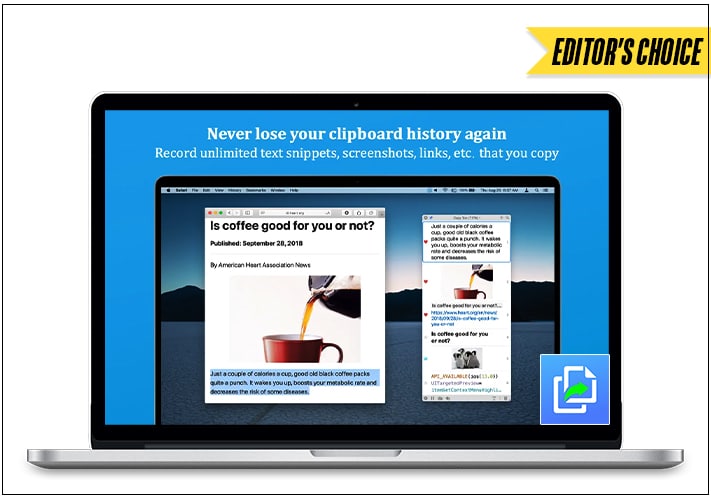
Ammatteja
Yksinkertainen käyttöliittymä Luokittelu asioiden nopeaan käyttöön Snippets Sync iPadin ja iPhonen kanssa
Hinta: 14,99 $
2. CopyClip 2 – CopyClipin seuraaja, jossa on enemmän ominaisuuksia
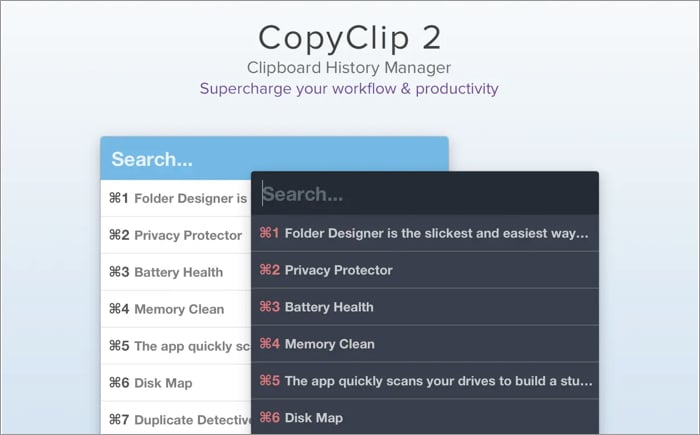
CopyClip 2 on CopyClipin seuraaja yhdelle kaikkien aikojen menestyneimmistä leikepöydän hallintaohjelmista. Siinä on edistyneempiä ominaisuuksia kuin edellinen versio. Vaikka se voi kopioida erilaisia asioita leikepöydälleen, voit tallentaa muotoiltua tekstiä ja estää tiettyjä sovelluksia tallentamasta kopioituja kohteita CopyClip 2:een.
CopyClip 2 sijaitsee Macin valikkopalkissa, ja voit käyttää sitä yhdellä klikkauksella tai käytä näppäimistön Control+Shift+Välilyönti pikanäppäintä. Vaikka sitä on parannettu, se ei silti pysty säilyttämään kuvia tai taulukoita kunnolla kuten sen aiemmat versiot. Joten jos olisit sen edeltäjän fani, rakastat tätä päivitystä.
Edut
Kopioitujen kohteiden kiinnittäminen Käytä kopioitua tekstiä tai linkkejä nopeasti Tuki MacBookille kosketuksella Palkki
Haitat
Kuviin ja taulukoihin liittyvät ongelmat Hieman kallis sen tarjoamiin ominaisuuksiin nähden
Hinta: 7,99 $
3. Pasty – Leikepöydän hallinta käyttäjäystävällisellä käyttöliittymällä
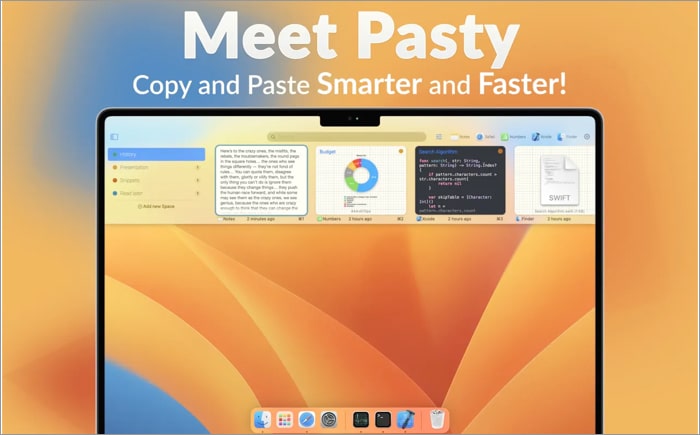
Jos et pidä leikepöydän hallinnan tyypillisestä vanhasta ulkoasusta, voit tutustua Pastyyn. Siinä on täysin moderni käyttöliittymä. Se toimii yhtä hyvin kuin miltä se näyttää, joten voit kopioida kuvia, suuria määriä tekstiä ja erilaisia tietoja sovellusten välillä.
Kun käytät kaikkia kopioituja tietoja pikanäppäimellä, huomaat, että voi luoda erilaisia tiloja ja järjestää kopioituja tietoja sen mukaisesti. Lisäksi siinä on älykäs hakuominaisuus, jonka avulla voit etsiä tekstiä eri tiedostoista, kuvista ja teksteistä tekstintunnistusominaisuuden avulla.
Edut
Pieni käyttäjä-käyttöliittymä Spaces-ominaisuus kohteiden järjestämiseen Älykäs haku
Haitat
Tilausmalli
Hinta: Ilmainen (Sovelluksen sisäiset ostot alkaen 0,99 $)
4. Maccy – Kevyt leikepöydän hallinta
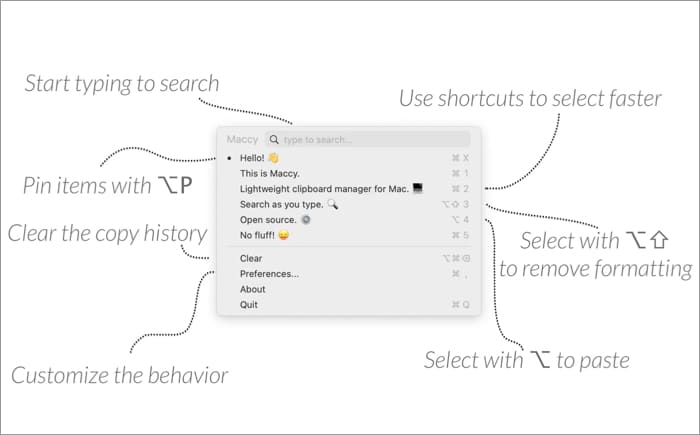
Maccy on avoimen lähdekoodin ja kevyt leikepöydän hallintaohjelma, joka voi säilyttää ja antaa sinun käyttää tietojasi välittömästi. Se toimii nopeasti, koska se on kevyt ja toimii pääasiassa pikanäppäimillä. Lisäksi tämän sovelluksen avulla voit helposti liittää mitä tahansa muotoilulla tai ilman sitä.
Lisäksi kehittäjä loi sovelluksen käyttämällä alkuperäistä macOS-käyttöliittymää. Joten löydät sen melko usein osana macOS:ää kolmannen osapuolen sovelluksen sijaan. Koska se on avoimen lähdekoodin, voit ottaa koodin GitHubista ja muokata sitä mieleiseksesi vaihtamalla koodia.
Edut
Toimii pikanäppäinten kanssa Kopioi kuvat Tuki Hex Colorsille
Haitat
Hieman kallis
Hinta: 9,99 $
5. PastePal – Leikepöydän synkronointi nykyaikaisen käyttöliittymän kanssa
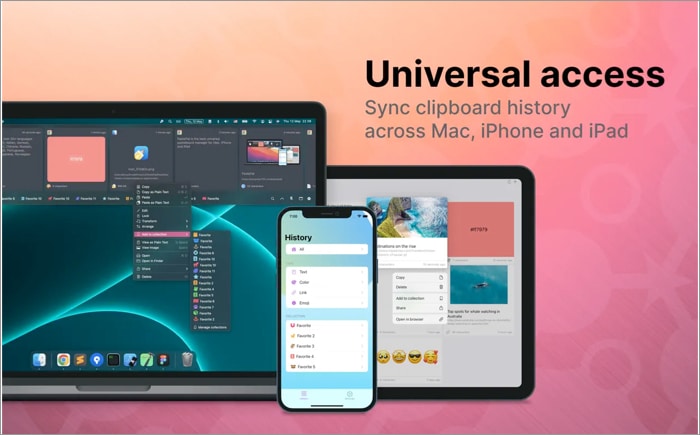
Jos etsit leikepöydän synkronointia Apple-laitteidesi välillä etkä halua vaarantaa käyttöliittymää, PastePal on ratkaisusi. Kun olet asentanut sovelluksen iPadiin tai iPhoneen, voit käyttää kaikkia Macin leikkeitä sovelluksessa. Lisäksi PastePal kulkee käsi kädessä Applen käyttöliittymän kanssa ja näyttää kauniilta, mutta se ei vaikeuta navigointia.
Macissa sen mukana tulee nopea sivupalkki, johon pääset pikanäppäimellä. Sivupalkki sisältää kaikki äskettäin kopioidut kohteet, ja jos luulet, että se on rajoitettu, voit aina siirtyä sovellukseen, josta löydät kaikki leikkeesi sovelluksen, tyypin ja valinnan mukaan luokiteltuna.
Plussat
Kaunis käyttöliittymä Synkronoi laitteiden välillä Parempi organisaatio
Haitat
Suorituskykyongelmat ennen ja nyt
Hinta: Ilmainen (sovelluksen sisäiset ostokset alkaen 0,99 dollaria)
6. Liitä – synkronoi leikepöytä iPhonen ja iPadin kanssa
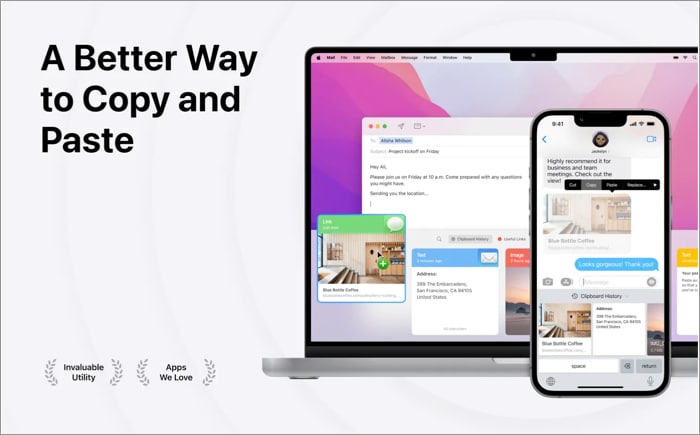
Jos haluat leikepöydän hallinnan Mac-tietokoneellesi, mutta et halua missata Applen tarjoamaa Handoff-ominaisuutta, Paste on täydellinen ratkaisu. Koska se on saatavilla myös iPadille ja iPhonelle, se synkronoi kohteesi kaikilla laitteilla, kuten Handoffilla. Sinun on kuitenkin hankittava sen tilaus, jotta voit käyttää tätä ominaisuutta.
Sen käyttöliittymä on erilainen verrattuna muihin Macin leikepöydän hallintaohjelmiin. Sen sijaan, että avautuisi valikkopalkissa, kun napsautat sitä, Liitä avautuu alhaalta ja paljastaa kaikki kopioidut kohteet. Lisäksi löydät kaikki kohteet luokiteltuna omiin kategorioihinsa, mikä auttaa sinua löytämään haluamasi nopeammin.
Edut
Puhdas käyttöliittymä Luokittelu, jonka avulla pääset asioihin nopeasti käsiksi. Pinboardit (katkelmat)
Haitat
Tilausmalli
Hinta: Ilmainen (Sovelluksen sisäiset ostokset alkaen 1,99 $)
7. Flycut – Leikepöydän hallinta kehittäjille
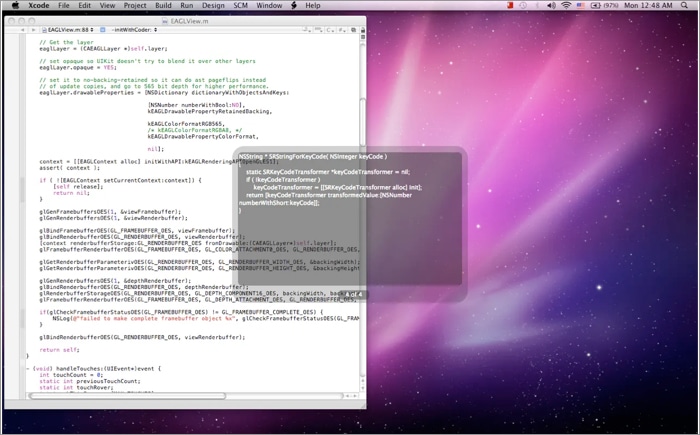
Jos olet kehittäjä ja kopioit paljon asioita koodauksen aikana, Flycut-sovellus on oikea sinulle. Kehittäjä rakensi sen avoimen lähdekoodin ohjelmalle nimeltä Jumpcut. Kun kopioit koodin, Flycut säilyttää sen valikkorivillä. Voit käyttää sitä myöhemmin painamalla Shift+Command+V -pikanäppäintä ja napsauttamalla sitten koodia samalla, kun painat näppäimistön Control-painiketta.
Sovellus ei tarjoa monia työkaluja jokapäiväisiä käyttäjiä, koska se ei anna sinun kopioida kuvia tai linkkejä. Joten on parasta etsiä muita sovelluksia tästä luettelosta, jos et ole kehittäjä. Parasta on, että se ei maksa senttiäkään, joten sinun ei pitäisi odottaa siltä paljoa.
Edut
Tunnistaa ja kopioi koodin Helppokäyttöinen näppäimistö pikakuvake Ilmainen
Haitat
Ei tue kuvia tai linkkejä
Hinta: Ilmainen
8. Pastebox – Intuitiivinen leikepöydän hallinta
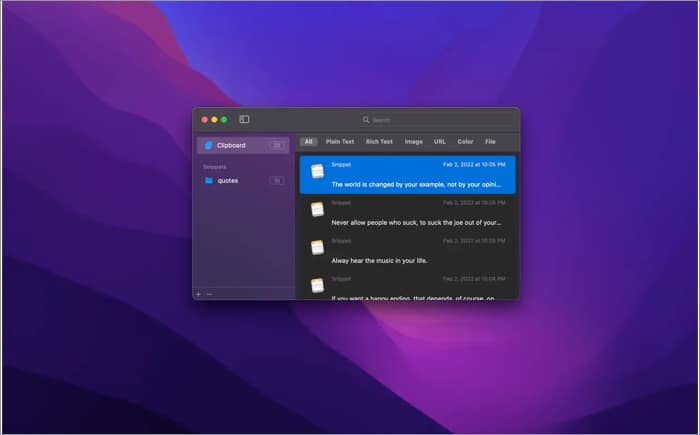
Jos etsit yksinkertaista leikepöydän hallintaohjelmaa, joka tukee useimpia tiedostotyyppejä, kokeile Pasteboxia. Vain tekstistä kuviin Pastebox pystyy käsittelemään kaikkea tehokkaasti ja tarjoaa monia vaihtoehtoja kopioitujen tietojen hallintaan. Koska sillä on pysyvä historia, sinun ei tarvitse huolehtia leikepöydän kohteiden katoamisesta.
Kuten muutkin leikepöydän hallintaohjelmat, voit käyttää yksinkertaista pikanäppäimiä kutsuaksesi sen valikkoriviltä. Lisäksi, jos haluat liittää aiemmin kopioidun kohteen eikä nykyistä, tässä sovelluksessa on pikakuvake. Lopuksi siinä on tehokas katkelmien hallinta, jonka avulla voit tallentaa tekstikatkelmia, jotta voit käyttää niitä myöhemmin.
Edut
Intuitiivinen käyttöliittymä Helppokäyttöinen pikanäppäin Tukee kuvia , linkit ja hex värit
Haitat
Muutama pikanäppäin
Hinta: 5,99 $
9. CopyLess 2 – Liitä viimeiset kymmenen leikettä välittömästi
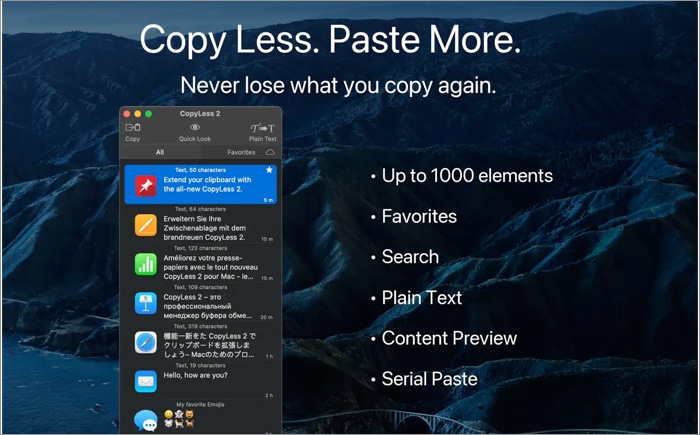
CopyLess 2, kuten nimestä voi päätellä, on CopyLess-leikepöydän hallinnan seuraaja. Siinä on kaikki samat ominaisuudet kuin CopyLessissä, mutta se lisää sen päälle. Voit tallentaa leikepöydälle jopa 1000 leikettä, mukaan lukien kuvia, tekstiä, tiedostoja, värikoodeja ja paljon muuta. Lisäksi voit käyttää sitä pikanäppäimellä.
Voit myös kopioida viimeisimmät leikepöydän kohteet painamalla Cmd ja sen jälkeen mitä tahansa numeroa 0–9, riippuen kohteen sijainnista. Lisäksi sen avulla voit etsiä kaikista leikepöydän leikkeistä löytääksesi mitä tahansa tekstiä kuvista, teksteistä tai linkeistä. Vaikka sovellus on ilmainen, lähetä seitsemän päivän ilmainen kokeilujakso, joudut maksamaan 7,99 dollarin kertamaksun.
Edut
Pikakuvakkeet viimeiselle kymmenelle yksittäisiä leikkeitä Tallenna jopa 1000 leikkettä Älykäs haku
Haitat
Ei leikepöydän kohteiden järjestämistä
Hinta: Ilmainen (Sovelluksen sisäiset ostot alkaen 7,99 $)
10. PasteNow – Pienin leikepöydän hallinta
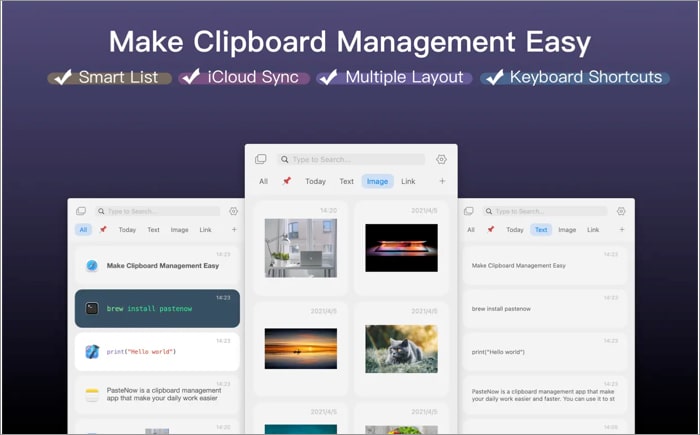
PasteNow on toinen iCloudia käyttävä sovellus, jossa on eri alustojen välinen leikepöydän synkronointi. Se on kuitenkin nopeampi synkronoitaessa laitteiden välillä samalla kun käyttöliittymä on minimaalinen. Se tukee tekstien, kuvien, linkkien, koodin, värien ja muiden kopioimista ja näyttää ne vastaavasti, jotta voit määrittää, mikä niistä on mitä.
Lisäksi voit esikatsella sisältöä ennen kuin voit kopioida sen. älä kopioi vääriä kohteita vahingossa. Lisäksi siinä on älykkäät luettelot, joissa asetat erityisiä sääntöjä, ja se siirtää automaattisesti kaiken älykkääseen luetteloon, jos se täyttää säännön. PasteNow sisältää seitsemän päivän ilmaisen kokeilujakson, ennen kuin voit ostaa sen 7,99 dollarin kertamaksulla.
Edut
Kaunis käyttöliittymä Synkronoi laitteiden välillä Älykäs Luettelot Esikatsele kohteita ennen kopioimista
Haitat
Joskus hieman buginen
Hinta: Ilmainen (Sovelluksen sisäiset ostot alkaen 7,99 $)
Viimeiset ajatukset…
Kuten mainittiin, useimmat leikepöydän ylläpitäjät tekevät työnsä sovitulla tavalla, mutta jotkut voivat tarjota lisäominaisuuksia, kuten alustojen välisen synkronoinnin, paremman suunnittelukielen, kohteiden järjestämisen ja paljon muuta.
Kuitenkin, ennen kuin valitset leikepöydän hallinnan, käy läpi kaikki yksityiskohdat ja katso, toimiiko se parhaiten käyttötapauksessasi. Tarkista myös näiden sovellusten arvosuhteet, koska useimmat veloittavat maksun. Kerro meille, minkä leikepöydän hallinnan valitsit Macillesi.
Lue lisää:
Tekijäprofiili
Sajid on elektroniikka ja viestintätekniikan valmistunut, joka rakastaa tekniikasta kirjoittamista. Hän on ensisijaisesti kiinnostunut kirjoittamisesta Androidista, iOS:stä, Macista ja Windowsista. Löydät hänet katsomassa Animea tai Marvelia, kun hän ei kirjoita.